![]() ASP
.NET MVC 5 - Salvando e Exibindo imagens do banco de dados - I
ASP
.NET MVC 5 - Salvando e Exibindo imagens do banco de dados - I
 |
Neste tutorial vou mostrar como podemos enviar e salvar imagens em um banco de dados e também como exibir essas imagens em uma aplicação ASP .NET MVC 5. |
Este é um tutorial prático onde vamos enviar e salvar imagens em um banco de dados SQL Server e depois vamos exibir as imagens existentes no banco de dados.
Nota: Se você esta iniciando com a ASP .NET MVC 5 leia os artigos nas referências para se inteirar dos conceitos usados neste tutorial.
Enviar uma imagem para um banco de dados não é normal, visto que armazenar isso pode acarretar diversos problemas. Assim, antes de tomar a decisão de usar essa abordagem, você deve verificar se realmente ela vale a pena. Vejamos alguns dos problemas que ela pode trazer:
-
Quando você armazena uma imagem em uma tabela do banco de dados, cada registro tende a ser enorme devido aos bytes armazenados da imagem;
-
O tamanho do seu banco de dados poderá ficar muito grande dependendo do tamanho/resolução das imagens e da quantidade que você for armazenar;
-
Neste caso é bom manter a imagem em uma tabela separada, de forma que a recuperação do registro da tabela com os dados não seja afetado;
Dentre as vantagens em usar essa abordagem temos :
-
Os dados binários estão sempre junto com os demais dados e não há perigo de perda de dados;
-
Os dados binários são transferidos junto com os demais dados sem a necessidade de qualquer procedimento manual;
-
A cópia de segurança dos dados é feita de uma vez em um único processo;
Ao usar essa abordagem, outro detalhe a considerar é qual o melhor tipo de dados usar na definição do campo para armazenar a imagem.
No caso do SQL Server, o banco de dados que iremos usar, temos que ele fornece um tipo de dados especial apropriado para um grande volume de dados que é o Binary Large Objects.
![]() Nota: BLOB é um acrônimo para binary large object , uma coleção
de dados binários armazenados em um identidade única no SQL Server.
Nota: BLOB é um acrônimo para binary large object , uma coleção
de dados binários armazenados em um identidade única no SQL Server.
Estes tipos de dados, Large Objects , podem ser classificados em CLOBs - Character Large Objects ou BLOBs - Binary Large Objects e o SQL Server possui um tipo diferente de dados para cada um destes objetos. Vejamos na tabela abaixo os tipos de dados que podemos usar neste caso:
| LOB Type | Tipo de dadaos SQL Server | Tamanho Máximo |
Os tipos de dados (*) Text,
NText e Image já existiam em versões anteriores do SQL Server. É recomendado que você use os novos tipos de dados : varchar(MAX), nvarchar(MAX) e varbinary(MAX) Observando a tabela vemos que o tipo de dados varbinary(MAX) é o que permite tratar com imagens ou Large Binary Data. |
| BLOB |
varbinary(MAX) Image(*) |
2.147.483.647 | |
| CLOB |
varchar(MAX) Text(*) |
2.147.483.647 | |
| CLOB - Unicode |
nvarchar(MAX) NText(*) |
1.073.741.823 | |
| dados XML | xml | 2.147.483.647 |
Atualmente é mais aconselhável é usar os tipos : nvarchar(max),
varchar(max) e varbinary(max). Para tratar imagem o tipo indicado
seria varbinary(max).
Então
vamos ao trabalho...
Recursos Usados:
-
Entity Framework 6.2
Criando o banco de dados e as tabelas
Para criar o banco de dados e as tabelas eu vou usar o SQL Server Management Studio 2012 e o SQL Server 2012 Express mas você pode usar qualquer outra versão superior a essa.
1- Crie o banco de dados chamado Cadastro.mdf
USE [master]
GO
CREATE DATABASE Cadastro
|
2- Crie a tabela Categorias
|
USE Estudo GO CREATE TABLE dbo.Categorias( CategoriaId int IDENTITY(1,1) NOT NULL, CategoriaNome nvarchar(100) NOT NULL, CONSTRAINT [PK_Categorias] PRIMARY KEY CLUSTERED ( [CategoriaId] ASC )WITH (PAD_INDEX = OFF, STATISTICS_NORECOMPUTE = OFF, IGNORE_DUP_KEY = OFF, ALLOW_ROW_LOCKS = ON, ALLOW_PAGE_LOCKS = ON) ON [PRIMARY] ) ON [PRIMARY] |
3- Crie a tabela Produtos
|
USE Estudo GO CREATE TABLE dbo.Produtos( |
3- Defina o relacionamento entre as tabelas Produtos e Categorias

4- Cadastre algumas categorias e alguns produtos para serem exibidos: (neste caso as imagens serão null)
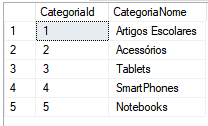 |
 |
Criando o projeto ASP .NET MVC 5
Abra o VS 2017 Community e crie um projeto usando o template Web-> ASP .NET Web Application(.NET Framework) e informe o nome Mvc_DBImagem;
A seguir marque o template MVC sem autenticação e clique em OK;
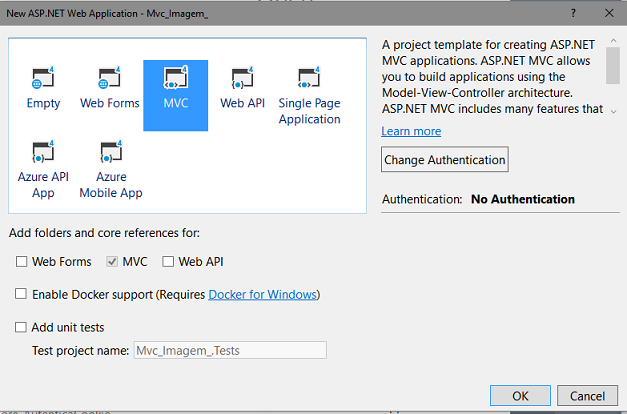
Será criado um projeto com toda a estrutura pronta para ser usada.
Incluindo a referência ao Entity Framework
Vamos incluir o pacote do EF 6.2 no projeto via Nuget: (Menu Tools->Manage Nuget Packages for Solution)
Clique em Browse, selecione o pacote e clique em Install:

Criando o modelo de domínio e a classe de Contexto
Na pasta Models do projeto vamos criar as classes Categoria e Produto que representam o nosso modelo de domínio e que serão mapeadas para as tabelas Categorias e Produtos via EF.
Vamos usar o recurso Data Annotations para definir a validação e formatação de dados e mensagens de erros.
1- Classe Produto
|
using System.ComponentModel.DataAnnotations; using System.ComponentModel.DataAnnotations.Schema;
namespace Mvc_Imagem.Models [Required(ErrorMessage = "A descrição do produto é obrigatória", AllowEmptyStrings = false)] [Required(ErrorMessage = "Informe o estoque do produto")] [Required(ErrorMessage = "Informe o preço do produto", AllowEmptyStrings = false)] public byte[] Imagem { get; set; } public int CategoriaId { get; set; } |
2- Classe Categoria
using System;
using System.Collections.Generic;
using System.ComponentModel.DataAnnotations;
using System.ComponentModel.DataAnnotations.Schema;
namespace Mvc_Imagem.Models
{
[Table("Categorias")]
public class Categoria
{
public int CategoriaId { get; set; }
[Display(Name = "Nome da Categoria")]
public String CategoriaNome { get; set; }
public List<Produto> Produtos { get; set; }
}
}
|
3- Classe de contexto ProdutoDbContext
using System.Data.Entity;
namespace Mvc_Imagem.Models
{
public class ProdutoDbContext : DbContext
{
public DbSet<Produto> Produtos { get; set; }
public DbSet<Categoria> Categorias { get; set; }
}
}
|
A classe de contexto indica ao EF o mapeamento existente e permite o acesso às tabelas do banco de dados.
Definindo a string de conexão no arquivo web.config
Precisamos definir a string de conexão no arquivo web.config para informar ao EF onde esta no banco de dados.
Abra o arquivo Web.Config do projeto e inclua o código abaixo:
|
... <connectionStrings> <add name="ProdutoDbContext" connectionString="Data Source=.\;Initial Catalog=Cadastro;Integrated Security=True" providerName="System.Data.SqlClient"/> </connectionStrings> ... |
Observe que o nome da string de conexão é o mesmo que o nome da nossa classe de Contexto: ProdutoDbContext.
Criando a view Modelo ProdutoViewModel
Para realizar a inclusão de produtos vamos definir uma view model representada pela classe ProdutoViewModel na pasta Models:
|
using System; using System.ComponentModel.DataAnnotations; using System.Web; namespace Mvc_Imagem.Models [Required(ErrorMessage = "O nome do produto é obrigatório", AllowEmptyStrings = false)] [Required(ErrorMessage = "A descrição do produto é obrigatória", AllowEmptyStrings = false)] [Required(ErrorMessage = "Informe o preço do produto", AllowEmptyStrings = false)] [Required(ErrorMessage = "Selecione uma categoria", AllowEmptyStrings = false)] [Required] |
Vamos usar essa view model apenas na view Create.
Ajustando o arquivo de leiaute: _Layout.cshtml e a view Index
Vamos ajustar o arquivo de leiaute usado pela aplicação para definir um menu com opções para acessar Produtos.
Abra o arquivo _Layout.cshtml na pasta /Views/Shared e inclua o código destacado em azul:
|
<!DOCTYPE html> <html> <head> <meta charset="utf-8" /> <meta name="viewport" content="width=device-width, initial-scale=1.0"> <title>@ViewBag.Title - Cadastro de Produtos</title> @Styles.Render("~/Content/css") @Scripts.Render("~/bundles/modernizr") </head> <body> <div class="navbar navbar-inverse navbar-fixed-top"> <div class="container"> <div class="navbar-header"> <button type="button" class="navbar-toggle" data-toggle="collapse" data-target=".navbar-collapse"> <span class="icon-bar"></span> <span class="icon-bar"></span> <span class="icon-bar"></span> </button> @Html.ActionLink("Cadastro de Produtos", "Index", "Home", new { area = "" }, new { @class = "navbar-brand" }) </div> <div class="navbar-collapse collapse"> <ul class="nav navbar-nav"> <li>@Html.ActionLink("Home", "Index", "Home")</li> <li>@Html.ActionLink("Produtos","Index","Produtos")</li> </ul> </div> </div> </div> <div class="container body-content"> @RenderBody() <hr /> <footer> <p>© @DateTime.Now.Year - Macoratti. net</p> </footer> </div>
@Scripts.Render("~/bundles/jquery") |
Abra agora o arquivo Index.cshtml na pasta Views/Home e altere o código deste arquivo conforme abaixo:
@{
ViewBag.Title = "Home Page";
}
<div class="container">
<div class="jumbotron">
<h2>Cadastro de Produtos</h2>
</div>
</div>
|
Temos um jumbotron do bootstrap.
Criando o controlador ProdutosController
Vamos criar o controlador ProdutosController na pasta Controllers onde vamos definir os métodos Action para exibir e realizar as operações CRUD.
Clique com o botão direito sobre a pasta Controllers e a seguir clique em Add e depois em Controller;
Selecione a opção MVC 5 Controller Empty do Scaffolding clique em Add e informe o nome ProdutosController e clique em Add;
Inclua o código abaixo neste controlador:
using Mvc_Imagem.Models;
using System;
using System.Drawing;
using System.Linq;
using System.Net;
using System.Web.Mvc;
namespace Mvc_Imagem.Controllers
{
public class ProdutosController : Controller
{
ProdutoDbContext db;
public ProdutosController()
{
db = new ProdutoDbContext();
}
// GET: Produtos
public ActionResult Index()
{
var produtos = db.Produtos.ToList();
return View(produtos);
}
}
}
|
Neste código criamos uma instância do contexto e obtemos todos os produtos no método Action Index repassando para a view Index.cshml
Criando a View para exibir os produtos
Vamos criar a View Index para exibir os produtos cadastrados.
Clique com o botão direito sobre o método Action Index do controlador ProdutosController e a seguir clique em Add View;
Aceite os valores definidos na janela Add View e clique em Add:
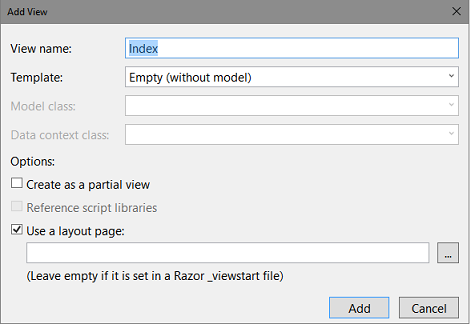
A seguir inclua o código abaixo :
|
@model IEnumerable<Mvc_Imagem.Models.Produto>
@{ @foreach (var item in Model) { |
No código desta View usamos o model Produto e temos uma view fortemente tipada onde exibimos os dados dos produtos.
Para exibir a imagem do produto fizemos o seguinte:
- Verificamos se a imagem não é nula;
- Pegamos um array de bytes da imagem em item.Image;
- Convertemos o array de bytes para base64 string; você pode criar um método se preferir;
- A variável imgSrc será usada como sendo o caminho da imagem e vinculamos a imagem usando o atributo src da tag image;
O botão para incluir produtos actiona o método Action Create do controlador Produtos que iremos criar a seguir.
Agora é só alegria...
Executando o projeto teremos o seguinte resultado:
1- A página inicial exibida pela view Index

2 - Ao clicar no link Produtos teremos a exibição dos produtos
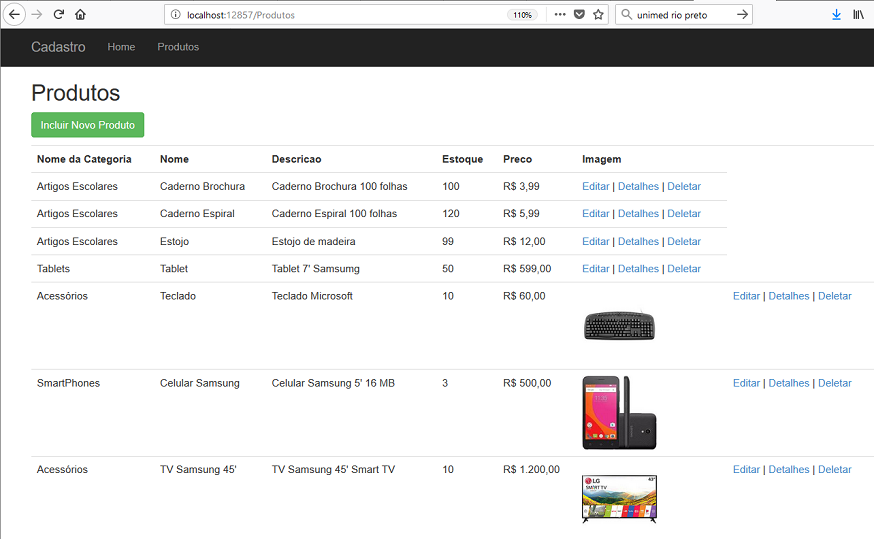
Nesta página temos o botão para incluir um produto e os links para editar, ver detalhes e deletar produtos.
Na próxima parte do artigo vamos implementar a inclusão de produtos e suas imagens.
"E Jesus, tendo ouvido isto, disse-lhes:
Os sãos não necessitam de médico, mas, sim, os que estão doentes; eu não vim
chamar os justos, mas, sim, os pecadores ao arrependimento. "
Marcos 2:17
|
Veja os
Destaques e novidades do SUPER DVD Visual Basic
(sempre atualizado) : clique e confira !
Quer migrar para o VB .NET ?
Quer aprender C# ??
Quer aprender os conceitos da Programação Orientada a objetos ? Quer aprender o gerar relatórios com o ReportViewer no VS 2013 ? |
Referências:
-
Super DVD Vídeo Aulas - Vídeo Aula sobre VB .NET, ASP .NET e C#
-
Super DVD C# - Recursos de aprendizagens e vídeo aulas para C#
-
Curso Fundamentos da Programação Orientada a Objetos com VB .NET

-
ASP .NET MVC 4 - Criando sua primeira aplicação MVC - Macoratti
-
ASP .NET MVC - Criando uma aplicação básica - CRUD - Macoratti
-
ASP .NET MVC - Criando um simples formulário de login - Macoratti
-
ASP .NET MVC - Crud com Entity Framework usando ... - Macoratti
ASP .NET MVC 5 -Tratando imagens com o Helper ... - Macoratti.net
-
ASP .NET MVC 5 - Catálogo de Clientes com Foto e ... - Macoratti.net
-
ASP .NET - Exibindo imagens de um banco de dados - Macoratti.net
